
Alarm.com ກະດິ່ງອັດສະລິຍະ
ຄູ່ມືການຕິດຕັ້ງ
ADC-W115C-INT
ເນື້ອໃນຊຸດ
ອຸປະກອນ * 1
ເທບຄູ່ * 2
ຢາງຕີນ*4
ຊຸດສະກູ x 1
International Adapter * 1
ປລັກ AC ຫຼາຍ * 3 (EU*1,AU*1,UK*1)
ສາຍຂະຫຍາຍ * 1
ລາຍການກວດກ່ອນການຕິດຕັ້ງ
ADC-W115C-INT
Alarm.com ກະດິ່ງອັດສະລິຍະ (ຮວມ)
- ອຸປະກອນມາດຕະຖານ
- ການເຊື່ອມຕໍ່ອິນເຕີເນັດບໍສູງແບນ (ສາຍເຄເບີນ, DSL, ຫຼືເສັ້ນໄຍ optic), ມີເຣົາເຕີ Wi-Fi
- ຕ້ອງໃຊ້ຄອມພິວເຕີ, ແທັບເລັດ ຫຼືສະມາດໂຟນທີ່ມີການເຂົ້າເຖິງອິນເຕີເນັດ
- An Alarm.com ອຸປະກອນເຊື່ອມຕໍ່ Wi-Fi
- An Alarm.com ບັນຊີທີ່ມີຊຸດບໍລິການທີ່ສະຫນັບສະຫນູນວິດີໂອ
ມີສອງທາງເລືອກໃນການເຊື່ອມຕໍ່ ADC-W115C-INT ກັບອິນເຕີເນັດ: ໂໝດ Access Point (AP) ແລະ ໂໝດ Wi-Fi Protected Setup (WPS). ໃຊ້ໂຫມດ WPS ຖ້າທ່ານເຂົ້າເຖິງ router ຂອງລູກຄ້າໄດ້ງ່າຍແລະ router ມີຄຸນສົມບັດ WPS ຖືກເປີດໃຊ້. ໃຫ້ສັງເກດວ່າບາງຜູ້ໃຫ້ບໍລິການອິນເຕີເນັດປິດຄຸນສົມບັດ WPS ໃນ router ລູກຄ້າ. ໂໝດ AP ເປັນວິທີການໄຮ້ສາຍທີ່ເຊື່ອຖືໄດ້ຫຼາຍທີ່ສຸດໃນການຕິດຕັ້ງອຸປະກອນນີ້.
ເກີນview
ອອກແບບມາເພື່ອເຮັດວຽກຢ່າງບໍ່ຢຸດຢັ້ງກັບແພລດຟອມ Alarm.com, ADC-W115C-INT ເຮັດໜ້າທີ່ເປັນຕົວຂະຫຍາຍ Wi-Fi ທີ່ເຂັ້ມແຂງ ແລະກະດິ່ງປະຕູໄຮ້ສາຍທີ່ສາມາດປັບແຕ່ງໄດ້. ພຽງແຕ່ສຽບ ADC-W115C-INT ໃສ່ຝາຜະໜັງ, ຈັບຄູ່ກັບເຣົາເຕີທີ່ມີຢູ່ແລ້ວ, ເພີ່ມໃສ່ບັນຊີ, ເພີ່ມກ້ອງກະດິ່ງປະຕູ, ແລະເພີດເພີນໄປກັບສັນຍານເຄືອຂ່າຍທີ່ກະຕຸ້ນໃຫ້ແຈ້ງເຕືອນກະດິ່ງທັນທີ.
| 1. ເສົາອາກາດ 2. ພະລັງງານໄຟ LED 3. LED Router 4. ອຸປະກອນ LED |
5.WPS LED 6. ລໍາໂພງ 7. ປຸ່ມປັບ 8. ປຸ່ມ WPS |

ການຕິດຕັ້ງ Smart Chime

ການຕິດຕັ້ງເທບຄູ່
- ຕິດເທບສອງເທົ່າໃສ່ຝາເບື້ອງລຸ່ມ
- ເອົາ "ເຈ້ຍປ່ອຍກາວ"
- ວາງວັດສະດຸຝາ: ກະເບື້ອງ, ຊີມັງ, ແກ້ວ, ແຜ່ນອາຄຼິກ, ກະດານ laminated, ແລະພື້ນຜິວລຽບ.
- ສະພາບແວດລ້ອມການຕິດຕັ້ງ: ປະຕູ, ເພດານ, ພາຍໃຕ້ desk ຫຼື desk partition.


ສາຍຕໍ່ເສີມເຊື່ອມຕໍ່ກັບ Power Adapter
- ສຽບສາຍຕໍ່ອຸປະກອນເຊື່ອມຕໍ່ DC (ຮູບ 1, ຮູບ 2, ຮູບ 3)
- ສາຍຕໍ່ເຊື່ອມຕໍ່ເຂົ້າກັບອະແດັບເຕີ DC (ຮູບ 4)
- ສຳເລັດແລ້ວ (ຮູບ 5)

ການຕິດຕັ້ງແຜ່ນຮອງຕີນ
- ຕິດແຜ່ນຮອງ 4 ຟຸດ
- ສະຖານທີ່ອຸປະກອນໄປ desktop

Screw Kit ກັບກໍາແພງຫີນຕິດຕັ້ງ
- ຕິດຕັ້ງ screws ທີ່ຮັບປະກັນການຍຶດຕິດກັບກໍາແພງຫີນ.
- ຖ້າທ່ານກໍາລັງໃຊ້ສະມໍຝາເພື່ອສະຫນັບສະຫນູນກໍາແພງ, ໃຫ້ຕິດຕັ້ງສອງຄູ່ຂອງສະມໍໃສ່ຝາໂດຍມີຕົວຍຶດຕິດຝາ.
- ການກົດປຸ່ມເພື່ອຖອດອຸປະກອນ.
- ສຳເລັດແລ້ວ


ເຊື່ອມຕໍ່ Alarm.com Smart Chime ກັບເຄືອຂ່າຍ Wi-Fi ຂອງທ່ານ
ເລືອກຕົວຊ່ວຍສ້າງການຕິດຕັ້ງທີ່ເຫມາະສົມ (ລູກຄ້າຫຼືນັກວິຊາການ) ຂ້າງລຸ່ມນີ້ຫຼືດໍາເນີນການກັບພາກ AP mode ຫຼື WPS mode ເພື່ອເລີ່ມຕົ້ນການເພີ່ມກະດິ່ງ.
ລູກຄ້າ - ຕົວຊ່ວຍສ້າງການຕິດຕັ້ງແອັບຯມືຖື
- ເຂົ້າສູ່ລະບົບ App ມືຖື. ທ່ານຈະຕ້ອງການຊື່ຜູ້ໃຊ້ແລະລະຫັດຜ່ານຂອງບັນຊີເພື່ອເຂົ້າສູ່ລະບົບ.
- ແຕະການນໍາທາງ
 ເມນູ.
ເມນູ. - ແຕະ + ເພີ່ມອຸປະກອນ> ກ້ອງຖ່າຍຮູບວິດີໂອ> ໃສ່ທີ່ຢູ່ MAC. (ຖ້າຫາກວ່າທ່ານບໍ່ເຫັນທາງເລືອກການເພີ່ມອຸປະກອນ, ກະລຸນາໃຊ້ຮູບແບບ AP ຫຼືຄໍາແນະນໍາຮູບແບບ WPS ຂ້າງລຸ່ມນີ້ເພື່ອເຮັດສໍາເລັດການຕິດຕັ້ງຂອງທ່ານ.)
- ປະຕິບັດຕາມຄໍາແນະນໍາໃນຫນ້າຈໍເພື່ອສໍາເລັດການເພີ່ມກະດິ່ງ.
ນັກວິຊາການຜູ້ໃຫ້ບໍລິການ – ການຕິດຕັ້ງ MobileTech
- ເຂົ້າສູ່ລະບົບ MobileTech.
- ເລືອກບັນຊີຂອງລູກຄ້າ.
- ແຕະ ຄຳສັ່ງດ່ວນ > ເພີ່ມອຸປະກອນ > ຈຸດເຂົ້າໃຊ້ > ກະດິ່ງອັດສະລິຍະ.
- ປະຕິບັດຕາມຄໍາແນະນໍາໃນຫນ້າຈໍເພື່ອສໍາເລັດການເພີ່ມກະດິ່ງ.
ໂຫມດ WPS
ເພື່ອຮັບປະກັນສັນຍານ Wi-Fi ທີ່ພຽງພໍ, ໃຫ້ເຮັດຕາມຂັ້ນຕອນເຫຼົ່ານີ້ດ້ວຍກະດິ່ງຢູ່ໃກ້ໆກັບເຣົາເຕີຂອງທ່ານ.
- ສຽບ Alarm.com Smart Chime ເຂົ້າໄປໃນເຕົ້າສຽບໄຟຟ້າທີ່ບໍ່ມີການປ່ຽນ. ລໍຖ້າໃຫ້ໄຟ LED ປ່ຽນຈາກການກະພິບເປັນແຂງ.
- ກົດປຸ່ມ WPS ຄ້າງໄວ້ປະມານຫ້າວິນາທີ ຫຼືຈົນກວ່າໄຟ LED ປ່ຽນຈາກການກະພິບຢ່າງໄວວາເປັນການກະພິບຊ້າໆ.
- ເປີດໃຊ້ໂໝດ WPS ໃນເຣົາເຕີຂອງທ່ານ. ປຶກສາຫາລືຄູ່ມືຜູ້ໃຊ້ຂອງ router ຂອງທ່ານສໍາລັບຂໍ້ມູນເພີ່ມເຕີມ. ໄດ້ Alarm.com Smart Chime ຈະເລີ່ມເຊື່ອມຕໍ່ກັບເຄືອຂ່າຍ Wi-Fi. LED Router ຂອງ Smart Chime ຈະເລີ່ມກະພິບເມື່ອການເຊື່ອມຕໍ່ຖືກສ້າງຕັ້ງຂຶ້ນ ແລະຈະກາຍເປັນແຂງເມື່ອການເຊື່ອມຕໍ່ອິນເຕີເນັດຖືກສ້າງຕັ້ງຂຶ້ນຢ່າງສໍາເລັດຜົນ.
- ເພີ່ມອຸປະກອນໃສ່ບັນຊີໂດຍການເລືອກບັນຊີໃນ MobileTech ຫຼືໂດຍການໃຊ້ a web browser ແລະເຂົ້າຕໍ່ໄປນີ້ URL: www.alarm.com/addcamera (ທ່ານຈະຕ້ອງການຊື່ຜູ້ໃຊ້ແລະລະຫັດຜ່ານຂອງລູກຄ້າ).
- ເລີ່ມຕົ້ນການຕິດຕັ້ງໂດຍການເຂົ້າ Alarm.com ທີ່ຢູ່ MAC ຂອງ Smart Chime, ຕັ້ງຢູ່ດ້ານຫຼັງຂອງກະດິ່ງ ຫຼືຢູ່ເທິງເຄື່ອງຫຸ້ມຫໍ່.
- ປະຕິບັດຕາມຄໍາແນະນໍາໃນຫນ້າຈໍເພື່ອສໍາເລັດການເພີ່ມກະດິ່ງ.
ດຽວນີ້ທ່ານສາມາດຖອດກະດິ່ງອອກ ແລະຕິດຕັ້ງມັນຢູ່ໃນບ່ອນສຸດທ້າຍຂອງມັນ.
ໂໝດ AP
ເພື່ອຮັບປະກັນສັນຍານ Wi-Fi ທີ່ພຽງພໍ, ໃຫ້ເຮັດຕາມຂັ້ນຕອນເຫຼົ່ານີ້ດ້ວຍກະດິ່ງຢູ່ໃກ້ໆກັບເຣົາເຕີຂອງທ່ານ.
- ສຽບ Alarm.com Smart Chime ເຂົ້າໄປໃນເຕົ້າສຽບໄຟຟ້າທີ່ບໍ່ມີການປ່ຽນ. ລໍຖ້າໃຫ້ໄຟ LED ປ່ຽນຈາກການກະພິບເປັນແຂງ.
- ໃນອຸປະກອນທີ່ເປີດໃຊ້ອິນເຕີເນັດ, ເຊື່ອມຕໍ່ກັບເຄືອຂ່າຍ Wi-Fi “W115C (XX:XX: XX)” ບ່ອນທີ່ XX:XX: XX ເປັນຫົກຕົວອັກສອນສຸດທ້າຍຂອງ. Alarm.com ທີ່ຢູ່ MAC ຂອງ Smart Chime, ຕັ້ງຢູ່ດ້ານຫຼັງຂອງກະດິ່ງ ຫຼືຢູ່ເທິງເຄື່ອງຫຸ້ມຫໍ່ ເພື່ອເຊື່ອມຕໍ່, ໃຫ້ໃຊ້ລະຫັດຜ່ານ Wi-Fi ທີ່ຢູ່ດ້ານຫຼັງຂອງກະດິ່ງ, ເທິງເຄື່ອງຫຸ້ມຫໍ່ ຫຼືໃສ່ສະຕິກເກີທີ່ບັນຈຸຢູ່ໃນເຄື່ອງຫຸ້ມຫໍ່.
ໝາຍເຫດ: ເຄືອຂ່າຍການຕັ້ງຄ່ານີ້ຈະສາມາດໃຊ້ໄດ້ເມື່ອອຸປະກອນບໍ່ໄດ້ເຊື່ອມຕໍ່ກັບເຄືອຂ່າຍ Wi-Fi ຂອງເຮືອນ. ເພື່ອສະຫຼັບໄປໃຊ້ເຄືອຂ່າຍ Wi-Fi ອື່ນ, ໃນຂະນະທີ່ເຊື່ອມຕໍ່ຢ່າງຫ້າວຫັນກັບເຄືອຂ່າຍຕົ້ນສະບັບ, ໃຫ້ໃຊ້ Alarm.com ໜ້າການຕັ້ງຄ່າເຄືອຂ່າຍໄຮ້ສາຍຂອງ Smart Chime ຢູ່ໃນລູກຄ້າ Webເວັບໄຊ. - ໃນອຸປະກອນດຽວກັນ, ເປີດ a web browser ແລະເຂົ້າ: http://connect ໃນ URL ພາກສະຫນາມ. ປະຕິບັດຕາມຄໍາແນະນໍາໃນຫນ້າຈໍເພື່ອເພີ່ມ Alarm.com Smart Chime ກັບເຄືອຂ່າຍ Wi-Fi. LED Router ຈະເລີ່ມກະພິບເມື່ອການເຊື່ອມຕໍ່ຖືກສ້າງຕັ້ງຂຶ້ນແລະຈະຍັງຄົງສະຫວ່າງເມື່ອການເຊື່ອມຕໍ່ອິນເຕີເນັດຖືກສ້າງຕັ້ງຂຶ້ນຢ່າງສໍາເລັດຜົນ.
- ເພີ່ມອຸປະກອນໃສ່ບັນຊີໂດຍການເລືອກບັນຊີໃນ MobileTech ຫຼືໂດຍການໃຊ້ a web browser ແລະເຂົ້າຕໍ່ໄປນີ້ URL: www.alarm.com/addcamera (ທ່ານຈະຕ້ອງການຊື່ຜູ້ໃຊ້ແລະລະຫັດຜ່ານຂອງລູກຄ້າ).
- ເລີ່ມຕົ້ນການຕິດຕັ້ງໂດຍການໃສ່ທີ່ຢູ່ MAC ຂອງ Alarm.com Smart Chime, ຕັ້ງຢູ່ດ້ານຫຼັງຂອງກະດິ່ງ ຫຼືຢູ່ເທິງເຄື່ອງຫຸ້ມຫໍ່.
- ປະຕິບັດຕາມຄໍາແນະນໍາໃນຫນ້າຈໍເພື່ອສໍາເລັດການເພີ່ມກະດິ່ງ.
ດຽວນີ້ທ່ານສາມາດຖອດກະດິ່ງອອກ ແລະຕິດຕັ້ງມັນຢູ່ໃນບ່ອນສຸດທ້າຍຂອງມັນ.
ເຊື່ອມຕໍ່ຫນຶ່ງ Alarm.com ອຸປະກອນ Wi-Fi ໄປທີ່ Alarm.com ກະດິ່ງອັດສະລິຍະ
- ຖອດປລັກ Alarm.com Smart Chime ແລະຍ້າຍມັນໄປຫາປລັກສຽບໄຟຟ້າທີ່ບໍ່ປ່ຽນລະຫວ່າງ router ເຮືອນຂອງທ່ານແລະອຸປະກອນ Alarm.com Wi-Fi/s ຂອງທ່ານ. ລໍຖ້າໃຫ້ໄຟ LED ປ່ຽນຈາກການກະພິບເປັນແຂງ.
- ຖ້າ LED Router ເລີ່ມກະພິບ, ລໍຖ້າໃຫ້ LED ປ່ຽນຈາກການກະພິບເປັນແຂງ.
- ຖ້າ Router LED ບໍ່ເລີ່ມກະພິບ, ຂອງທ່ານ Alarm.com Smart Chime ຢູ່ໄກຈາກເຣົາເຕີເຮືອນຂອງເຈົ້າເກີນໄປ. ລະບຸປລັກສຽບໄຟທີ່ບໍ່ສະຫຼັບຢູ່ໃກ້ກັບເຣົາເຕີເຮືອນຂອງເຈົ້າ ແລະກັບຄືນໄປຫາຂັ້ນຕອນທີ 1.
- ເມື່ອ Router LED ແຂງ, ທ່ານສາມາດປະເມີນຄວາມເຂັ້ມແຂງຂອງສັນຍານທີ່ໄດ້ຮັບໃນ Alarm.com ໜ້າການຕັ້ງຄ່າເຄືອຂ່າຍໄຮ້ສາຍຂອງ Smart Chime.
ໂໝດ ປ້ອງກັນ Wi-Fi (WPS)
- ໃຫ້ແນ່ໃຈວ່າຈະເພີ່ມ Alarm.com Smart Chime ໃສ່ Alarm.com ບັນຊີກ່ອນທີ່ຈະໃຊ້ໂໝດ WPS ເພື່ອເພີ່ມກ້ອງຖ່າຍຮູບວິດີໂອ ຫຼືອຸປະກອນ Wi-Fi ອື່ນໆໃສ່ເຄືອຂ່າຍ Wi-Fi.
- ເພື່ອເຂົ້າສູ່ໂໝດ WPS, ໃຫ້ກົດປຸ່ມ WPS ແລະປ່ອຍປຸ່ມ WPS ໃນ Smart Chime.
- WPS LED ຈະກະພິບຢ່າງໄວວາເພື່ອຊີ້ບອກວ່າອຸປະກອນຢູ່ໃນໂໝດ WPS.
- ກົດປຸ່ມ WPS ໃນອຸປະກອນທີ່ທ່ານຕ້ອງການເພີ່ມໃສ່ເຄືອຂ່າຍ Wi-Fi ຂອງ Smart Chime.
- ໄຟ LED ຂອງອຸປະກອນຈະກະພິບສາມຄັ້ງແລະຈະກາຍເປັນແຂງເມື່ອການຈັບຄູ່ສົບຜົນສໍາເລັດ.
ຕັ້ງຄ່າການຕັ້ງຄ່າກະດິ່ງ
ເມື່ອກະດິ່ງປະຕູເຊື່ອມຕໍ່ກັບ Alarm.com Smart Chime ແລະອຸປະກອນທັງສອງໄດ້ຖືກຕິດຕັ້ງຢ່າງຖືກຕ້ອງ, ກົດລະບຽບການກະດິ່ງເລີ່ມຕົ້ນຈະຖືກຕັ້ງຄ່າເພື່ອໃຫ້ທ່ານໄດ້ຮັບການແຈ້ງເຕືອນກ່ຽວກັບການກົດປຸ່ມກະດິ່ງປະຕູ. ເພື່ອເລືອກສຽງ, ປັບລະດັບສຽງ, ຫຼືກຳນົດເວລາຊົ່ວໂມງງຽບ, ໃຫ້ໄປທີ່ແຖບອັດຕະໂນມັດໃນ Alarm.com webເວັບໄຊທ໌ເພື່ອແກ້ໄຂຫຼືສ້າງກົດລະບຽບໃຫມ່.
ການເຂົ້າເຖິງ Alarm.com ໜ້າການຕັ້ງຄ່າເຄືອຂ່າຍໄຮ້ສາຍຂອງ Smart Chime
- ເຂົ້າສູ່ລະບົບບັນຊີຂອງທ່ານກ່ຽວກັບລູກຄ້າ webເວັບໄຊ
- ເລືອກການຕັ້ງຄ່າ
- ເລືອກຈັດການອຸປະກອນ
- ຊອກຫາຂອງທ່ານ Alarm.com Smart Chime ແລະກົດປຸ່ມຕົວເລືອກ ••• O ຄລິກການຕັ້ງຄ່າອຸປະກອນ
- ເລືອກແຖບການຕັ້ງຄ່າເຄືອຂ່າຍໄຮ້ສາຍ
ການແກ້ໄຂບັນຫາ
ຖ້າຫາກວ່າທ່ານຍັງມີບັນຫາການນໍາໃຊ້ Alarm.com Smart Chime, ກະລຸນາລອງໃຊ້ຕົວເລືອກການແກ້ໄຂບັນຫາຕໍ່ໄປນີ້:
ກວດສອບ Alarm.com Smart Chime ຂອງທ່ານເຊື່ອມຕໍ່ກັບເຄືອຂ່າຍ Wi-Fi ຂອງເຣົາເຕີຂອງທ່ານ
ກວດເບິ່ງຂອງທ່ານ Alarm.com LED router ຂອງ Smart Chime:
LED Router ປິດ
ຖ້າ LED ບໍ່ໄດ້ສະຫວ່າງ, ການເຊື່ອມຕໍ່ກັບ router ໄດ້ສູນເສຍໄປ. ກວດເບິ່ງເຣົາເຕີຂອງທ່ານເພື່ອໃຫ້ແນ່ໃຈວ່າມັນເປີດຢູ່. ຕໍ່ໄປ, ລອງຍ້າຍຂອງທ່ານ Alarm.com Smart Chime ໃກ້ຊິດກັບ router ເພື່ອຢືນຢັນວ່າມັນຢູ່ໃນຂອບເຂດ. ຖ້າການເຊື່ອມຕໍ່ບໍ່ຖືກຕັ້ງຄືນໃໝ່, ໃຫ້ລອງເຊື່ອມຕໍ່ອຸປະກອນຂອງທ່ານກັບເຄືອຂ່າຍ Wi-Fi ໂດຍໃຊ້ໂໝດ WPS. ເພື່ອເຊື່ອມຕໍ່ຄືນໃໝ່ຜ່ານໂໝດ AP, ໃຫ້ເຮັດຕາມຄຳແນະນຳຢູ່ໃນປຸ່ມ Alarm.com ໜ້າການຕັ້ງຄ່າເຄືອຂ່າຍໄຮ້ສາຍຂອງ Smart Chime.
Router LED ແມ່ນກະພິບ
ຖ້າ Router LED ກະພິບ, ມີການເຊື່ອມຕໍ່ທ້ອງຖິ່ນກັບ router ແຕ່ບໍ່ມີການເຊື່ອມຕໍ່ອິນເຕີເນັດ. ຖ້າທ່ານບໍ່ສາມາດເຂົ້າຫາອິນເຕີເນັດໂດຍໃຊ້ເຣົາເຕີຂອງທ່ານໄດ້, ກະລຸນາຕິດຕໍ່ຜູ້ໃຫ້ບໍລິການອິນເຕີເນັດຂອງທ່ານເພື່ອຟື້ນຟູການເຂົ້າເຖິງອິນເຕີເນັດ.
ກວດສອບອຸປະກອນ LED
ຖ້າອຸປະກອນຂອງທ່ານເຊື່ອມຕໍ່ກັບ Alarm.com Smart Chime, LED ອຸປະກອນຈະແຂງ. ຖ້າທ່ານມີອຸປະກອນຫຼາຍອັນທີ່ເຊື່ອມຕໍ່ກັບ Alarm.com Smart Chime, ທ່ານສາມາດເຮັດໄດ້ view ອຸປະກອນທີ່ເຊື່ອມຕໍ່ໃນປັດຈຸບັນຢູ່ໃນ Alarm.com ໜ້າການຕັ້ງຄ່າເຄືອຂ່າຍໄຮ້ສາຍຂອງ Smart Chime ຢູ່ໃນລູກຄ້າ webເວັບໄຊ. ຖ້າອຸປະກອນທີ່ປະສົບບັນຫາການເຊື່ອມຕໍ່ບໍ່ຢູ່ໃນລາຍການ ຫຼື LEDs ອຸປະກອນປິດ, ໃຫ້ລອງເຊື່ອມຕໍ່ອຸປະກອນຄືນໃໝ່ຜ່ານ WPS. ຖ້າອັນນີ້ບໍ່ສາມາດແກ້ໄຂບັນຫາໄດ້, ໃຫ້ລອງຣີເຊັດອຸປະກອນທີ່ຕັດການເຊື່ອມຕໍ່ແລ້ວເຊື່ອມຕໍ່ມັນຄືນໃໝ່ໂດຍໃຊ້ໂໝດ WPS.
ວົງຈອນພະລັງງານ
ຖອດປລັກອຸປະກອນອອກຈາກສາຍໄຟເປັນເວລາ 10 ວິນາທີແລ້ວສຽບໃສ່ຄືນ. ລໍຖ້າໃຫ້ໄຟ LEDs ແລະ Router ແຂງ ກ່ອນທີ່ຈະພະຍາຍາມໃຊ້ອຸປະກອນອີກຄັ້ງ.
ຣີເຊັດເປັນຄ່າໂຮງງານ
ກົດປຸ່ມຣີເຊັດ (ຮູຂຸມຂົນ) ຄ້າງໄວ້ເປັນເວລາ 15 ຫາ 20 ວິນາທີ (ໃຊ້ຄລິບ ຫຼືເຄື່ອງມືຖ້າຈຳເປັນ). ໄຟ LED ທັງໝົດຈະກະພິບພ້ອມໆກັນເພື່ອຊີ້ບອກວ່າອຸປະກອນຈະຣີເຊັດ.
ການອ້າງອີງ LED
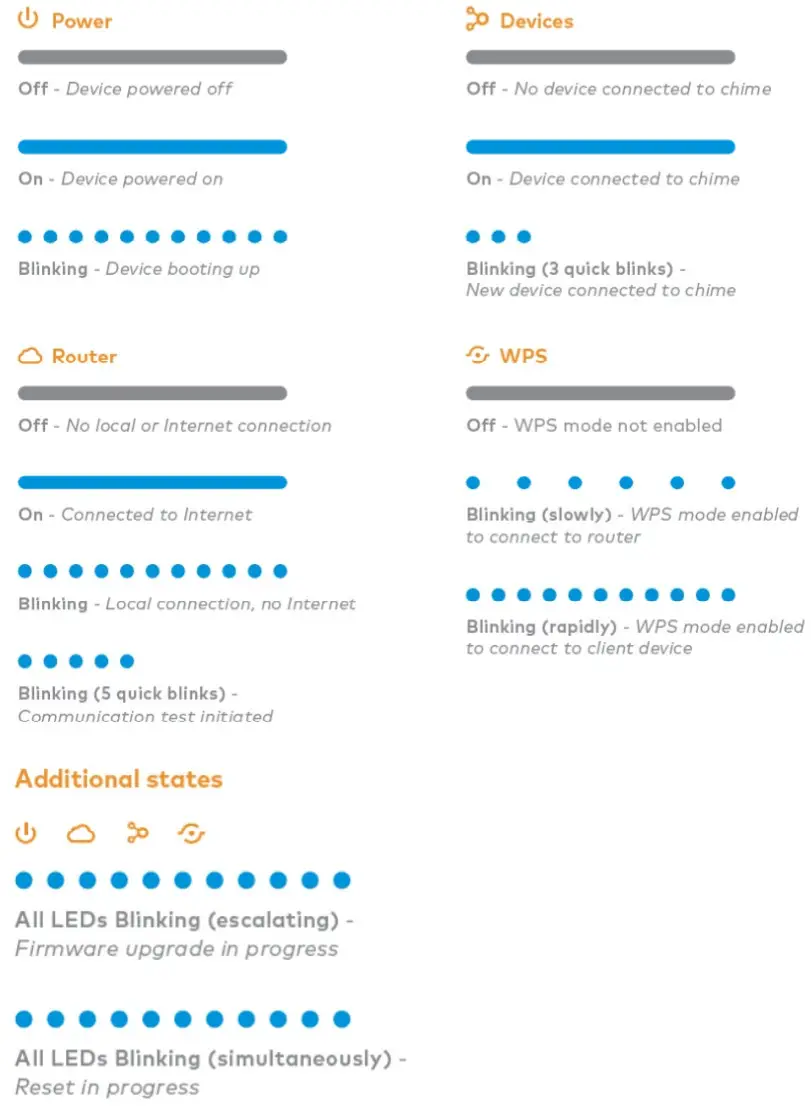
ແຈ້ງການ
ຖະແຫຼງການເຕືອນ FCC
ອຸປະກອນນີ້ປະຕິບັດຕາມຂໍ້ຈໍາກັດການຮັບແສງຂອງລັງສີ FCC ທີ່ກໍານົດໄວ້ສໍາລັບສະພາບແວດລ້ອມທີ່ບໍ່ໄດ້ຄວບຄຸມ. ອຸປະກອນນີ້ຄວນຈະໄດ້ຮັບການຕິດຕັ້ງແລະດໍາເນີນການທີ່ມີໄລຍະຫ່າງຕໍາ່ສຸດທີ່ 20cm ລະຫວ່າງ radiator ແລະຮ່າງກາຍຂອງທ່ານ. ອຸປະກອນນີ້ໄດ້ຮັບການທົດສອບແລະພົບເຫັນວ່າປະຕິບັດຕາມຂໍ້ຈໍາກັດສໍາລັບອຸປະກອນດິຈິຕອນ B Class B, ຕາມພາກທີ 15 ຂອງກົດລະບຽບ FCC. ຂໍ້ຈໍາກັດເຫຼົ່ານີ້ຖືກອອກແບບມາເພື່ອສະຫນອງການປົກປ້ອງທີ່ສົມເຫດສົມຜົນຕໍ່ການແຊກແຊງທີ່ເປັນອັນຕະລາຍໃນການຕິດຕັ້ງທີ່ຢູ່ອາໄສ. ອຸປະກອນນີ້ສ້າງ, ການນໍາໃຊ້, ແລະສາມາດ radiate ພະລັງງານຄວາມຖີ່ວິທະຍຸແລະ, ຖ້າຫາກວ່າບໍ່
ຕິດຕັ້ງແລະ ນຳ ໃຊ້ຕາມ ຄຳ ແນະ ນຳ, ອາດຈະກໍ່ໃຫ້ເກີດການແຊກແຊງອັນຕະລາຍຕໍ່ການສື່ສານທາງວິທະຍຸ. ຢ່າງໃດກໍ່ຕາມ, ບໍ່ມີການຮັບປະກັນວ່າການແຊກແຊງຈະບໍ່ເກີດຂື້ນໃນການຕິດຕັ້ງໂດຍສະເພາະ. ຖ້າອຸປະກອນນີ້ເຮັດໃຫ້ເກີດການແຊກແຊງທີ່ເປັນອັນຕະລາຍຕໍ່ການຮັບວິທະຍຸຫຼືໂທລະພາບ, ເຊິ່ງສາມາດ ກຳ ນົດໄດ້ໂດຍການປິດອຸປະກອນອອກໄປ, ຜູ້ໃຊ້ໄດ້ຖືກຊຸກຍູ້ໃຫ້ພະຍາຍາມແກ້ໄຂການລົບກວນໂດຍ ໜຶ່ງ ໃນມາດຕະການດັ່ງຕໍ່ໄປນີ້:
- Reorientorrelocatetherceivingantenna.
- ເພີ່ມການແຍກຕ່າງຫາກລະຫວ່າງອຸປະກອນແລະເຄື່ອງຮັບ.
- ເຊື່ອມຕໍ່ອຸປະກອນເຂົ້າໄປໃນເຕົ້າສຽບຢູ່ໃນວົງຈອນທີ່ແຕກຕ່າງຈາກທີ່ເຄື່ອງຮັບໄດ້ຖືກເຊື່ອມຕໍ່.
- ປຶກສາຕົວແທນຈໍາໜ່າຍ ຫຼື ຊ່າງວິທະຍຸ/ໂທລະພາບທີ່ມີປະສົບການເພື່ອຂໍຄວາມຊ່ວຍເຫຼືອ.
ການປ່ຽນແປງຫຼືການດັດແກ້ທີ່ບໍ່ໄດ້ຮັບການອະນຸມັດຢ່າງຊັດເຈນໂດຍພາກສ່ວນທີ່ຮັບຜິດຊອບສໍາລັບການປະຕິບັດສາມາດເປັນໂມຄະສິດອໍານາດຂອງຜູ້ໃຊ້ໃນການດໍາເນີນການອຸປະກອນນີ້. ອຸປະກອນນີ້ປະຕິບັດຕາມພາກທີ 15 ຂອງກົດລະບຽບ FCC.
ການດໍາເນີນງານແມ່ນຂຶ້ນກັບສອງເງື່ອນໄຂດັ່ງຕໍ່ໄປນີ້:
- ອຸປະກອນນີ້ອາດຈະບໍ່ເຮັດໃຫ້ເກີດການລົບກວນທີ່ເປັນອັນຕະລາຍ, ແລະ
- ອຸປະກອນນີ້ຕ້ອງຍອມຮັບການແຊກແຊງໃດໆທີ່ໄດ້ຮັບ, ລວມທັງການແຊກແຊງທີ່ອາດຈະເຮັດໃຫ້ເກີດການດໍາເນີນງານທີ່ບໍ່ຕ້ອງການ.
ຖະແຫຼງການອຸດສາຫະກໍາການາດາ
ອຸປະກອນນີ້ປະກອບດ້ວຍເຄື່ອງສົ່ງຂໍ້ຍົກເວັ້ນໃບອະນຸຍາດ / ຜູ້ຮັບທີ່ປະຕິບັດຕາມນະວັດຕະກໍາ, ວິທະຍາສາດ, ແລະການພັດທະນາເສດຖະກິດການາດາການຍົກເວັ້ນໃບອະນຸຍາດ RSS. ການດໍາເນີນງານແມ່ນຂຶ້ນກັບສອງເງື່ອນໄຂດັ່ງຕໍ່ໄປນີ້:
- ອຸປະກອນນີ້ອາດຈະບໍ່ເຮັດໃຫ້ເກີດການລົບກວນ.
- ອຸປະກອນນີ້ຕ້ອງຍອມຮັບການແຊກແຊງໃດຫນຶ່ງ, ລວມທັງການແຊກແຊງທີ່ອາດຈະເຮັດໃຫ້ການເຮັດວຽກທີ່ບໍ່ຕ້ອງການຂອງອຸປະກອນ.
ອຸປະກອນນີ້ປະຕິບັດຕາມຂອບເຂດຈໍາກັດການຮັບແສງຂອງ FCC ແລະ ISED ທີ່ກໍານົດໄວ້ສໍາລັບສະພາບແວດລ້ອມທີ່ບໍ່ມີການຄວບຄຸມ. ອຸປະກອນນີ້ຄວນຈະໄດ້ຮັບການຕິດຕັ້ງແລະດໍາເນີນການທີ່ມີໄລຍະຫ່າງຕໍາ່ສຸດທີ່ 20cm ລະຫວ່າງອຸປະກອນແລະຮ່າງກາຍຂອງທ່ານ. ອຸປະກອນນີ້ແລະເສົາອາກາດຂອງມັນຕ້ອງບໍ່ຢູ່ຮ່ວມກັນຫຼືປະຕິບັດການຮ່ວມກັບສາຍອາກາດຫຼືເຄື່ອງສົ່ງອື່ນໆ
![]()
8281 Greensboro Drive
ຊຸດ 100
Tysons, VA 22102
ເອກະສານ / ຊັບພະຍາກອນ
 |
ໂມງປຸກ COM ADC-W115-INT Smart Chime [pdf] ຄູ່ມືການຕິດຕັ້ງ ADC-W115C-INT, ADCW115CINT, P27ADC-W115C-INT, P27ADCW115CINT, ADC-W115-INT Smart Chime, ກະດິ່ງອັດສະລິຍະ |



